어느 날 갑자기 컴퓨터 화면이 파랗게 변하면서 온갖 영어와 숫자 코드가 뜨는 황당한 경험, 다들 한 번쯤 있으실 거예요. 그 순간 밀려오는 당혹감과 함께 ‘내 소중한 데이터는?’ 하는 걱정이 앞서게 되죠. 특히 ‘STATUS_KERNEL_MODE_EXCEPTION’이라는 메시지를 마주쳤을 때는 이게 대체 무슨 문제인지, 어떻게 해결해야 할지 막막하게 느껴지기 마련입니다.
드라이버 충돌부터 하드웨어 이상까지, 원인은 다양하지만 미리 알고 대처한다면 큰 손실을 막을 수 있답니다. 저 역시 이 문제로 며칠 밤낮을 고생했던 경험이 있기에, 여러분의 답답함을 시원하게 풀어드릴 수 있을 거라 자신합니다. 과연 이 골치 아픈 블루스크린 오류는 왜 발생하며, 어떻게 효과적으로 대처해야 할까요?
아래 글에서 자세하게 알아보도록 할게요!
블루스크린, 왜 하필 나에게? KERNEL_MODE_EXCEPTION의 불편한 진실
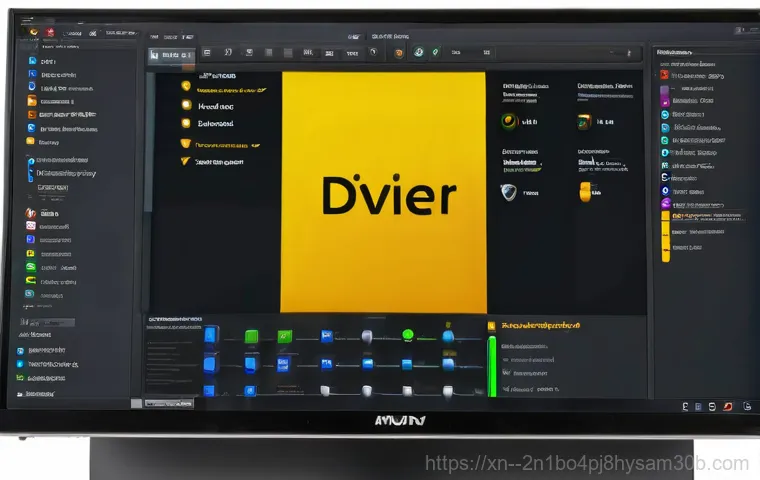
갑작스러운 파란 화면, 그 숨겨진 이유
어느 날 갑자기 작업하던 컴퓨터 화면이 새파랗게 변하면서 온갖 영문과 숫자 코드가 가득한 화면이 뜰 때, 정말이지 심장이 철렁 내려앉는 기분은 말로 다 표현할 수 없죠. 저도 중요한 마감 작업을 하던 중에 이 파란 친구를 만나서 식은땀을 줄줄 흘렸던 기억이 생생합니다.
특히 ‘KERNEL_MODE_EXCEPTION_NOT_HANDLED’라는 메시지를 보셨다면, 이건 단순히 프로그램 하나가 삐끗한 문제가 아니라는 뜻이에요. 컴퓨터의 가장 핵심적인 부분, 즉 ‘커널 모드’에서 뭔가 심각한 오류가 발생했다는 강력한 신호거든요. 커널 모드는 운영체제가 하드웨어를 직접 제어하고 시스템 자원을 관리하는, 말 그대로 컴퓨터의 뇌와 같은 역할을 하는 곳이에요.
이곳에서 예외(Exception)가 발생했다는 건, 드라이버 충돌이나 하드웨어 자체의 문제, 심지어는 운영체제 파일 손상까지 아주 다양한 가능성을 내포하고 있습니다. 제가 경험해본 바로는, 대부분은 최근에 설치한 프로그램이나 드라이버, 혹은 오래된 하드웨어 문제일 때가 많았어요.
이 복잡한 오류의 실체를 파헤치고 나면, 생각보다 쉽게 해결책을 찾을 수도 있으니 너무 좌절하지 마세요!
이게 바로 해결의 시작! 드라이버 녀석부터 확실히 잡는 법
최신 드라이버 업데이트, 생각보다 강력한 해결책
블루스크린, 특히 KERNEL_MODE_EXCEPTION 오류의 단골 범인 중 하나는 바로 ‘드라이버’입니다. 제가 몇 번이나 겪어본 경험에 의하면, 새로운 그래픽카드 드라이버나 사운드카드 드라이버를 업데이트하고 나서 멀쩡하던 컴퓨터가 갑자기 파란 화면을 뿜어내는 경우가 비일비재했어요.
드라이버는 운영체제와 하드웨어 사이의 다리 역할을 하는데, 이 다리가 삐걱거리거나 오래되면 통신 오류를 일으켜 블루스크린을 유발할 수 있거든요. 가장 먼저 해볼 일은 모든 드라이버를 최신 버전으로 업데이트하는 겁니다. 특히 그래픽카드 드라이버나 메인보드 칩셋 드라이버는 제조사 홈페이지에서 직접 다운로드하여 설치하는 게 가장 확실합니다.
윈도우 업데이트만으로는 놓치는 부분이 있을 수 있어요. 만약 최근에 특정 드라이버를 업데이트하고 나서 블루스크린이 나타났다면, 해당 드라이버를 이전 버전으로 롤백하거나 아예 제거하고 다시 설치해보는 것도 아주 좋은 방법입니다. 저도 이 방법으로 심각했던 블루스크린 문제를 해결했던 적이 여러 번 있었고, 그럴 때마다 컴퓨터가 다시 멀쩡해지는 모습에 안도의 한숨을 쉬곤 했답니다.
이 과정을 거치면서 컴퓨터가 안정화되는 것을 느낄 수 있을 거예요.
충돌하는 드라이버 찾아내기
드라이버 업데이트나 롤백으로도 해결되지 않는다면, 혹시 두 개 이상의 드라이버가 서로 충돌하고 있는 건 아닌지 의심해봐야 합니다. 특히 가상화 프로그램이나 특정 주변기기를 위한 드라이버들이 문제를 일으키는 경우가 있어요. 장치 관리자를 열어 노란색 느낌표가 뜬 장치가 있는지 확인하고, 해당 장치의 드라이버를 업데이트하거나 제거해보세요.
때로는 백그라운드에서 실행되는 보안 프로그램이나 특정 유틸리티 프로그램의 드라이버가 시스템에 무리를 주기도 합니다. 안전 모드로 부팅하여 문제가 발생하는지 확인해보는 것도 좋은 진단 방법이에요. 안전 모드에서는 최소한의 드라이버만 로드되기 때문에, 만약 안전 모드에서는 블루스크린이 발생하지 않는다면, 일반 모드에서 로드되는 드라이버나 프로그램이 문제의 원인일 가능성이 매우 높습니다.
이럴 때는 최근에 설치했던 프로그램들을 하나씩 제거해보면서 원인을 찾아내는 노력이 필요합니다. 시간이 좀 걸리겠지만, 제 경험상 이 노력이 헛되지 않을 때가 많았습니다.
내 컴퓨터 속 숨겨진 병! 하드웨어 이상, 놓치지 마세요
메모리(RAM) 불량, 블루스크린의 흔한 주범
블루스크린의 원인이 드라이버가 아니라 하드웨어일 수도 있습니다. 특히 ‘KERNEL_MODE_EXCEPTION’ 오류는 메모리(RAM) 불량일 때 자주 나타나는데요. 컴퓨터가 데이터를 처리할 때 메모리는 필수적인 역할을 하는데, 이 메모리에 문제가 생기면 운영체제 커널이 데이터를 제대로 처리하지 못하고 예외를 발생시키게 됩니다.
제가 이 문제로 고생했을 때, 메모리를 새로 교체하고 나서 거짓말처럼 블루스크린이 사라졌던 경험이 있어요. 윈도우에는 ‘메모리 진단 도구’가 내장되어 있으니, 이걸 한번 돌려보는 것이 좋습니다. 시작 메뉴에서 ‘Windows 메모리 진단’을 검색하여 실행하면 컴퓨터 재부팅 후 메모리 검사를 진행합니다.
만약 여러 개의 RAM 모듈을 사용하고 있다면, 하나씩 제거하면서 문제가 되는 모듈을 찾아내는 방법도 효과적입니다. 오래된 메모리나 과도한 오버클럭은 메모리 불량의 원인이 될 수 있으니 주의해야 합니다. 쾌적한 컴퓨터 환경을 위해서는 메모리 건강 관리도 아주 중요하답니다.
HDD/SSD 등 저장장치 문제도 간과할 수 없어요
메모리만큼이나 중요한 것이 바로 저장장치(HDD 또는 SSD)입니다. 0xC0000185 (STATUS_IO_DEVICE_ERROR)와 같은 오류 코드가 함께 뜬다면, 이는 입출력 장치 오류를 의미하며 하드디스크나 SSD에 문제가 생겼을 가능성이 큽니다. 운영체제 파일이나 중요한 시스템 파일들이 저장장치에 손상되어 있다면, 커널 모드에서 해당 파일을 읽어들이는 과정에서 치명적인 오류가 발생할 수 있습니다.
저도 예전에 사용하던 하드디스크가 노후화되면서 비슷한 오류를 겪은 적이 있었는데, 결국 새 SSD로 교체하고 나서야 문제가 해결되었습니다. 저장장치의 불량 섹터를 검사하거나, SMART 정보를 확인하여 디스크의 건강 상태를 점검해보는 것이 좋습니다. 윈도우 디스크 검사 도구를 활용하거나, 제조사에서 제공하는 유틸리티를 사용하는 것도 좋은 방법입니다.
만약 저장장치에 이상이 있다면, 중요한 데이터는 미리 백업해두는 것이 현명한 선택입니다. 갑작스러운 데이터 손실은 정말 상상하기도 싫은 일이니까요.
윈도우 시스템 자체 문제, 간단한 점검으로 한 방에 해결?
손상된 시스템 파일 복구하기
KERNEL_MODE_EXCEPTION 오류는 때로 운영체제 자체의 시스템 파일이 손상되었을 때 발생하기도 합니다. 윈도우 업데이트가 잘못되었거나, 악성코드에 감염되었을 때, 혹은 갑작스러운 전원 차단 등으로 인해 시스템 파일이 손상될 수 있죠. 다행히 윈도우는 이런 문제를 해결하기 위한 자체 도구를 제공합니다.
‘시스템 파일 검사기(SFC)’와 ‘DISM’ 명령어가 바로 그것입니다. 관리자 권한으로 명령 프롬프트를 실행한 뒤, ‘sfc /scannow’ 명령어를 입력하여 시스템 파일을 검사하고 손상된 파일을 복구할 수 있습니다. 이 과정은 시간이 다소 걸리지만, 윈도우의 안정성을 높이는 데 큰 도움이 됩니다.
SFC 검사 후에도 문제가 지속된다면, ‘DISM’ 도구를 사용하여 윈도우 이미지 자체를 복구해볼 수도 있습니다. 저도 이 방법으로 알 수 없는 오류들을 몇 번 해결했던 기억이 있는데, 마치 컴퓨터가 새 생명을 얻은 듯한 느낌을 받았어요. 복잡한 문제를 해결하는 데 있어서 이런 기본적인 시스템 도구들이 의외로 큰 힘을 발휘합니다.
윈도우 재설치, 최후의 보루이자 확실한 방법
만약 위의 모든 방법들을 시도했음에도 불구하고 블루스크린이 계속 나타난다면, 윈도우 재설치를 고려해볼 때입니다. 물론 중요한 데이터를 백업하고 프로그램을 다시 설치해야 하는 번거로움이 있지만, 윈도우 재설치는 대부분의 소프트웨어적인 문제를 해결하는 가장 확실한 방법입니다.
저도 정말 지긋지긋한 블루스크린에 시달리다가 결국 윈도우를 새로 설치하고 나서야 모든 문제가 해결되었던 경험이 있습니다. 마치 컴퓨터를 새로 산 것 같은 상쾌함과 안정감을 느낄 수 있을 거예요. 윈도우 10 이나 11 의 경우, ‘이 PC 다시 설정’ 기능을 통해 개인 파일을 유지하면서 윈도우를 새로 설치하는 옵션도 제공하므로, 조금 더 부담을 덜고 재설치를 진행할 수 있습니다.
다만, 중요한 파일은 반드시 외부 저장장치에 따로 백업해두는 습관을 들이는 것이 좋습니다. 재설치 후에는 드라이버를 하나씩 신중하게 설치하며 문제가 재발하는지 확인해보는 것이 중요합니다.
블루스크린, 이제 그만! 재발 방지를 위한 똑똑한 관리법
정기적인 드라이버 및 윈도우 업데이트 습관화

블루스크린은 한 번 겪고 나면 다시는 만나고 싶지 않은 불청객이죠. 재발을 방지하기 위해서는 평소의 컴퓨터 관리 습관이 굉장히 중요합니다. 첫째, 드라이버와 윈도우 업데이트를 꾸준히 해주는 것이 중요해요.
물론 특정 업데이트가 문제를 일으키는 경우도 있지만, 대부분의 업데이트는 보안 취약점을 패치하고 시스템 안정성을 향상시키는 목적을 가지고 있습니다. 제조사 홈페이지를 주기적으로 방문하여 최신 드라이버가 나왔는지 확인하고, 윈도우 업데이트 설정도 자동으로 해두는 것이 좋습니다.
저도 처음에 귀찮아서 업데이트를 미루다가 결국 큰코다쳤던 적이 여러 번 있었는데, 그 이후로는 업데이트 알림이 뜨면 웬만하면 바로 진행하는 편입니다. 최신 버전의 소프트웨어와 드라이버는 컴퓨터 성능을 최적으로 유지하고, 잠재적인 오류 발생 가능성을 줄여주는 가장 기본적인 방법이에요.
꾸준한 관심과 관리가 여러분의 컴퓨터를 블루스크린의 위험으로부터 지켜줄 겁니다.
과부하 및 발열 관리로 하드웨어 수명 늘리기
컴퓨터의 과도한 사용이나 발열은 하드웨어에 무리를 주어 블루스크린을 유발할 수 있습니다. 특히 게임이나 고사양 작업을 오래 할 경우, CPU나 그래픽카드 온도가 급격히 올라가면서 시스템 불안정을 초래하곤 합니다. 저도 한참 게임에 빠져 살 때, 컴퓨터에서 뜨거운 바람이 뿜어져 나오고 결국 블루스크린으로 이어지는 경험을 여러 번 했습니다.
쿨링 시스템이 제대로 작동하는지 확인하고, 주기적으로 컴퓨터 내부 청소를 해주어 먼지를 제거하는 것이 중요합니다. 노트북이라면 쿨링 패드를 사용하는 것도 좋은 방법입니다. 또한, 동시에 너무 많은 프로그램을 실행하여 시스템에 과부하를 주지 않도록 주의해야 합니다.
사용하지 않는 프로그램은 닫고, 불필요한 백그라운드 프로세스는 정리하는 습관을 들이세요. 하드웨어에 가해지는 스트레스를 최소화하면 각 부품의 수명을 연장하고, 궁극적으로 블루스크린 발생 확률을 낮출 수 있습니다. 컴퓨터도 사람처럼 휴식이 필요하다는 점을 잊지 마세요!
이것만 알면 전문가 급! 오류 코드별 맞춤형 진단 팁
주요 블루스크린 오류 코드와 그 의미
블루스크린이 떴을 때 화면에 나타나는 오류 코드를 잘 기억해두는 것이 문제 해결에 아주 큰 도움이 됩니다. 각 코드는 컴퓨터가 우리에게 보내는 중요한 단서거든요. 예를 들어, 제가 이번에 다루고 있는 ‘0x0000008E (KERNEL_MODE_EXCEPTION_NOT_HANDLED)’는 드라이버나 하드웨어 불량을 의미하지만, 그 뒤에 따라오는 특정 파라미터나 다른 코드와 조합될 때 더 구체적인 원인을 짐작할 수 있습니다.
아래 표에서 제가 직접 경험하거나 자주 봤던 몇 가지 주요 오류 코드와 그 의미를 정리해봤으니, 여러분의 블루스크린 진단에 참고가 되셨으면 좋겠습니다. 이 코드를 알고 접근하면 훨씬 빠르게 해결책을 찾을 수 있을 거예요.
| 오류 코드 | 주요 메시지 | 예상 원인 |
|---|---|---|
| 0x0000008E | KERNEL_MODE_EXCEPTION_NOT_HANDLED | 드라이버 또는 하드웨어 불량, 커널 모드 예외 |
| 0xC0000185 | STATUS_IO_DEVICE_ERROR | 입출력 장치 오류 (HDD, SSD, USB 등) |
| 0xC000021A | STATUS_SYSTEM_PROCESS_TERMINATED | 사용자 모드 하위 시스템 종료 (Winlogon.exe, Csrss.exe 문제) |
| 0xC0000005 | STATUS_ACCESS_VIOLATION | 메모리 접근 위반 (주로 0x0000008E의 Parameter1 로 등장) |
| 0x00000050 | PAGE_FAULT_IN_NONPAGED_AREA | 메모리 오류 (손상된 RAM, 드라이버 문제) |
오류 코드 기반의 맞춤형 대처법
위 표를 보셨듯이, 각 오류 코드는 문제의 핵심을 짚어주는 역할을 합니다. 예를 들어, 0xC0000185 (STATUS_IO_DEVICE_ERROR) 코드가 떴다면, 저는 일단 저장장치 케이블을 다시 꽂아보거나, 다른 포트에 연결해보는 것부터 시작합니다. 그리고 저장장치 진단 프로그램을 돌려보죠.
만약 0xC000021A (STATUS_SYSTEM_PROCESS_TERMINATED) 같은 사용자 모드 프로세스 종료 오류라면, 최근에 설치했던 프로그램이나 운영체제 손상을 의심하고 SFC나 DISM 명령어를 먼저 사용해봅니다. 제가 직접 겪어본 경험으로 미루어 볼 때, 블루스크린이 발생하면 당황하기보다는 일단 사진으로 오류 화면을 찍어두고, 검색을 통해 해당 오류 코드의 가장 흔한 원인들을 파악하는 것이 중요합니다.
그리고 그 원인에 맞춰 가장 가능성이 높은 해결책부터 차례대로 시도해보는 것이 가장 효율적인 방법입니다. 무턱대고 이것저것 건드리면 오히려 문제를 더 키울 수 있으니, 차분하게 접근하는 것이 중요해요. 이 글에서 드린 팁들이 여러분의 컴퓨터 블루스크린 문제를 해결하는 데 큰 도움이 되기를 바랍니다.
혼자선 어려워요! 전문가의 손길이 필요할 때
자가 진단과 해결의 한계
물론 위에서 제시된 여러 방법들을 통해 대부분의 블루스크린 문제는 해결될 수 있습니다. 저도 웬만한 문제는 직접 해결해보려고 노력하는 편이지만, 때로는 아무리 애를 써도 해결되지 않는 경우가 있습니다. 특히 하드웨어 불량이 복합적으로 얽혀있거나, 메인보드와 같은 핵심 부품에 문제가 발생했을 때는 일반 사용자가 진단하고 수리하기가 매우 어렵습니다.
제가 직접 겪은 일인데, 모든 드라이버를 업데이트하고 윈도우까지 재설치했는데도 블루스크린이 계속 뜨는 거예요. 결국 전문가에게 맡겼더니 메인보드의 특정 칩셋에 문제가 있었다는 진단을 받았습니다. 이때 느꼈죠, ‘아, 역시 전문가의 영역은 따로 있구나.’ 하는 생각이 들었습니다.
괜히 시간과 노력을 더 낭비하기보다는, 일정한 시도가 통하지 않을 때는 과감하게 전문가의 도움을 받는 것이 현명한 선택일 수 있습니다.
언제 전문가를 찾아야 할까?
그렇다면 언제쯤 전문가의 도움을 받는 것이 좋을까요? 제 경험상 다음 세 가지 경우에 해당한다면 전문가의 도움을 고려해보시는 것을 추천합니다. 첫째, 위의 모든 자가 진단 및 해결 방법을 시도했음에도 불구하고 문제가 지속될 때입니다.
특히 재설치까지 했는데도 블루스크린이 사라지지 않는다면 하드웨어적인 문제일 가능성이 매우 높습니다. 둘째, 블루스크린이 너무 자주 발생하고, 특정 작업을 할 때만 나타나는 것이 아니라 불규칙적으로 발생할 때입니다. 이는 단순한 소프트웨어 오류보다는 좀 더 복잡한 하드웨어 이슈일 수 있습니다.
셋째, 컴퓨터 부품을 직접 교체하거나 테스트하는 것이 부담스럽거나 어렵게 느껴질 때입니다. 메인보드나 파워서플라이 같은 부품은 교체가 까다롭고, 잘못 건드리면 다른 문제가 발생할 수도 있으니까요. 이때는 동네 컴퓨터 수리점이나 제조사 서비스센터를 방문하여 정확한 진단과 수리를 받는 것이 가장 빠르고 확실한 해결책입니다.
전문가들은 특수 장비와 노하우로 미묘한 하드웨어 결함까지 찾아내 해결해줄 수 있습니다.
글을 마치며
오늘은 정말 많은 분들이 겪어보셨을 법한, 혹은 지금도 고통받고 계실 ‘KERNEL_MODE_EXCEPTION_NOT_HANDLED’ 블루스크린에 대해 저의 경험과 함께 여러 해결책을 나눠보았어요. 컴퓨터는 우리 일상에서 떼려야 뗄 수 없는 중요한 존재이고, 갑작스러운 오류는 정말이지 마음을 답답하게 만들죠. 하지만 이 글을 통해 여러분이 블루스크린의 원인을 이해하고, 당황하지 않고 차근차근 해결해 나가는 데 작은 도움이 되었기를 바랍니다. 제가 직접 겪고 배운 것들을 풀어내다 보니 시간 가는 줄 몰랐네요. 어려운 컴퓨터 용어들에 지치지 않고, 우리 모두 쾌적하고 안정적인 디지털 라이프를 즐길 수 있기를 진심으로 응원합니다!
알아두면 쓸모 있는 정보
1. 블루스크린 오류 코드를 꼭 사진으로 찍어두세요. 이 코드가 문제 해결의 첫 번째 단서가 되며, 검색을 통해 예상 원인을 빠르게 좁힐 수 있답니다.
2. 드라이버 업데이트는 만병통치약이 될 수도, 새로운 문제의 씨앗이 될 수도 있어요. 항상 제조사 공식 홈페이지에서 최신 버전을 확인하고, 문제가 발생하면 이전 버전으로 롤백하는 방법을 기억하세요.
3. 윈도우 메모리 진단 도구는 생각보다 강력한 RAM 테스트 도구입니다. 컴퓨터가 재부팅되는 과정이 조금 번거로울 수 있지만, 메모리 불량이 의심될 때 꼭 한번 사용해보시길 권해드려요.
4. 저장장치 문제는 육안으로 확인하기 어렵지만, 윈도우 디스크 검사나 제조사 유틸리티를 활용하면 건강 상태를 파악할 수 있어요. 중요한 데이터는 항상 이중, 삼중으로 백업해두는 습관을 들이는 것이 가장 안전합니다.
5. 주기적인 컴퓨터 내부 청소와 과부하 관리는 하드웨어 수명을 늘리고, 예상치 못한 블루스크린을 예방하는 가장 기본적인 유지보수 방법입니다. 컴퓨터도 깨끗한 환경에서 쉬어야 오래 간답니다.
중요 사항 정리
KERNEL_MODE_EXCEPTION_NOT_HANDLED 블루스크린은 주로 드라이버 충돌, 하드웨어(RAM, 저장장치 등) 불량, 또는 손상된 시스템 파일에서 비롯됩니다. 문제 해결의 첫걸음은 오류 코드를 정확히 파악하고, 최신 드라이버 업데이트 또는 롤백을 시도하는 것입니다. 하드웨어적 문제가 의심된다면 메모리 진단이나 저장장치 검사를 진행하고, 시스템 파일 손상이 의심될 때는 SFC 및 DISM 명령어를 활용하여 복구를 시도할 수 있습니다. 이러한 자가 진단 및 해결 방법에도 불구하고 문제가 지속된다면, 시간과 노력을 절약하기 위해 전문가의 도움을 받는 것이 현명한 선택입니다. 평소에는 정기적인 윈도우 및 드라이버 업데이트, 그리고 과부하 및 발열 관리를 통해 컴퓨터의 안정성을 유지하는 것이 블루스크린 재발을 방지하는 가장 중요한 습관입니다.
자주 묻는 질문 (FAQ) 📖
질문: STATUSKERNELMODEEXCEPTION 오류는 정확히 무엇을 의미하는 건가요?
답변: 흔히 파란 화면으로 마주하게 되는 이 녀석, ‘STATUSKERNELMODEEXCEPTION’이라는 메시지는 여러분의 컴퓨터 운영체제, 그러니까 윈도우의 가장 핵심적인 부분에서 심각한 문제가 발생했다는 경고등이에요. 컴퓨터는 크게 ‘커널 모드’와 ‘사용자 모드’로 나뉘어 작동하는데요, 커널 모드는 운영체제의 심장부와 같아서 하드웨어를 직접 제어하고 시스템의 안정성을 책임지는 아주 중요한 역할을 해요.
그런데 이 커널 모드에서 예상치 못한 오류, 즉 ‘예외’가 발생했다는 건 마치 우리 몸의 심장이 갑자기 멈춘 것처럼 치명적인 상황을 의미하죠. 운영체제가 더 이상 안전하게 작동할 수 없으니, 컴퓨터가 스스로를 보호하기 위해 강제로 멈춰 서는 거라고 보시면 돼요. 저도 처음 이 오류를 봤을 땐 정말 당황스러웠는데, 알고 보면 컴퓨터가 더 큰 고장을 막기 위해 발악하는 신호였답니다.
질문: 이 골치 아픈 블루스크린 오류가 발생하는 가장 흔한 원인들은 무엇인가요?
답변: STATUSKERNELMODEEXCEPTION 오류는 정말 다양한 이유로 발생할 수 있어서 원인을 딱 하나로 특정하기가 쉽지 않아요. 하지만 제 경험상 가장 흔한 원인 몇 가지는 분명히 있답니다. 첫째는 바로 ‘드라이버’ 문제예요.
컴퓨터에 연결된 각종 하드웨어 장치(그래픽 카드, 사운드 카드, 네트워크 카드 등)들이 제대로 작동하려면 각자의 드라이버 소프트웨어가 필요한데, 이 드라이버가 오래되거나 손상되었거나, 혹은 다른 드라이버와 충돌할 때 이런 예외가 발생하곤 합니다. 둘째는 ‘하드웨어’ 자체의 이상이에요.
특히 입출력 장치 오류를 뜻하는 0xc0000185 (STATUSIODEVICEERROR) 같은 코드처럼 HDD나 SSD 같은 저장 장치에 문제가 생겼을 때도 자주 나타나고, 불안정한 RAM이나 과열된 CPU도 원인이 될 수 있어요. 셋째는 새로 설치한 소프트웨어와 기존 시스템 간의 ‘충돌’이나 ‘시스템 파일 손상’이 원인이 되는 경우도 꽤 많아요.
예전에 제가 그랬죠, 새로운 프로그램을 설치하고 재부팅했는데 바로 파란 화면을 보게 되더라고요.
질문: KERNELMODEEXCEPTIONNOTHANDLED 오류가 발생했을 때 제가 직접 시도해볼 수 있는 현실적인 해결 방법은 무엇이 있을까요?
답변: 이 오류 때문에 머리 아파하는 분들을 위해 제가 직접 시도해보고 효과를 봤던 현실적인 해결 방법들을 알려드릴게요. 우선 가장 먼저 해볼 일은 ‘최신 드라이버로 업데이트’하는 거예요. 특히 그래픽 카드 드라이버나 메인보드 칩셋 드라이버는 제조사 홈페이지에서 최신 버전으로 다운로드하여 설치해주면 의외로 간단하게 해결될 때가 많아요.
만약 최근에 특정 드라이버를 업데이트했다면 이전 버전으로 롤백하거나 아예 재설치해보는 것도 좋은 방법이죠. 다음으로는 ‘하드웨어 점검’입니다. 컴퓨터를 열어 RAM이나 그래픽 카드가 제대로 장착되어 있는지 확인하고, 혹시 먼지가 많다면 청소도 해주세요.
HDD/SSD 같은 저장 장치에 문제가 의심된다면 제조사에서 제공하는 진단 도구를 사용해보거나, 윈도우 내장 도구(chkdsk)로 오류를 검사해보는 것도 도움이 됩니다. 마지막으로, 최근에 설치한 프로그램이 있다면 ‘제거’해보고, 윈도우 ‘시스템 복원’ 기능을 사용해서 오류 발생 이전 시점으로 되돌려 보는 것도 효과적인 방법이에요.
저도 이 방법들로 몇 번이나 컴퓨터를 살려냈으니, 여러분도 침착하게 하나씩 시도해보시면 분명 좋은 결과를 얻으실 수 있을 거예요!
